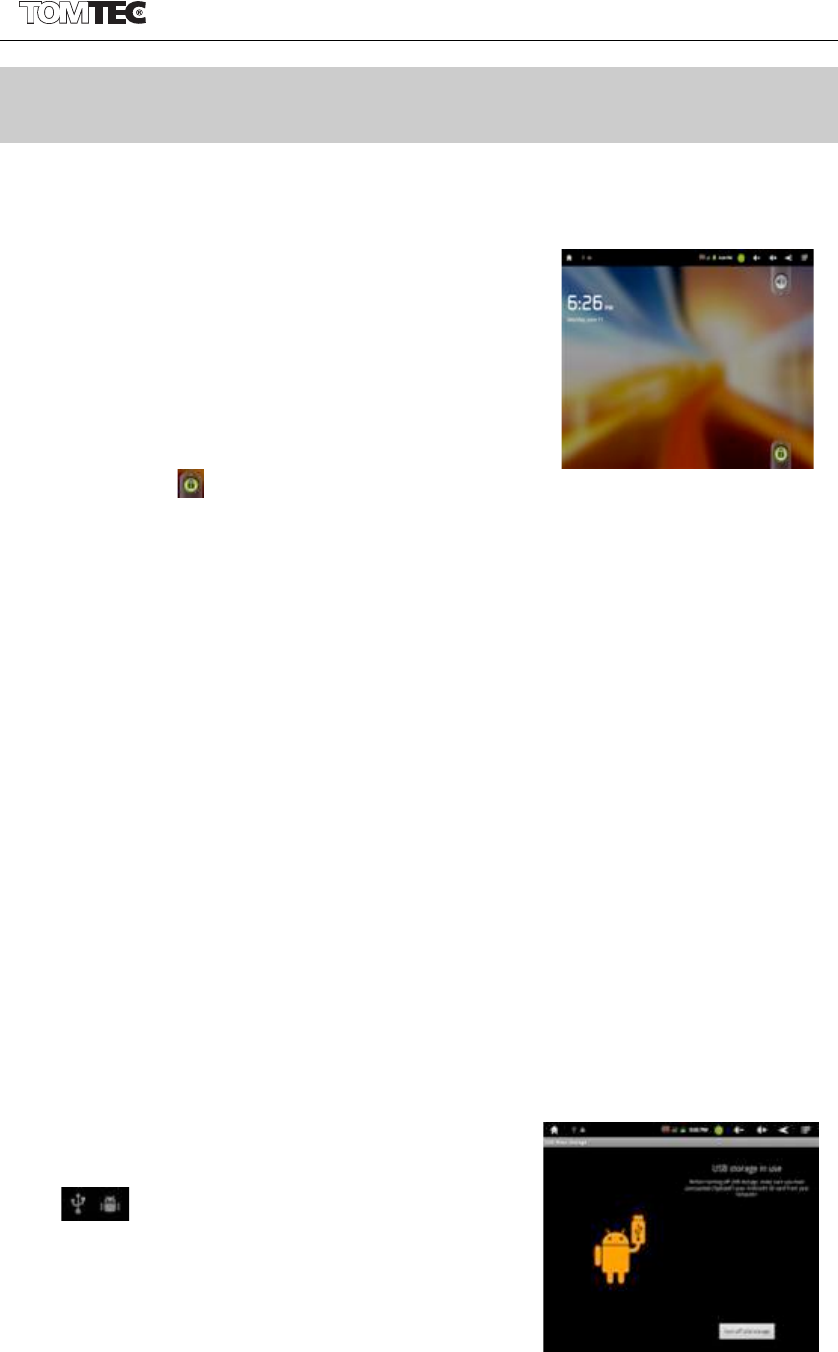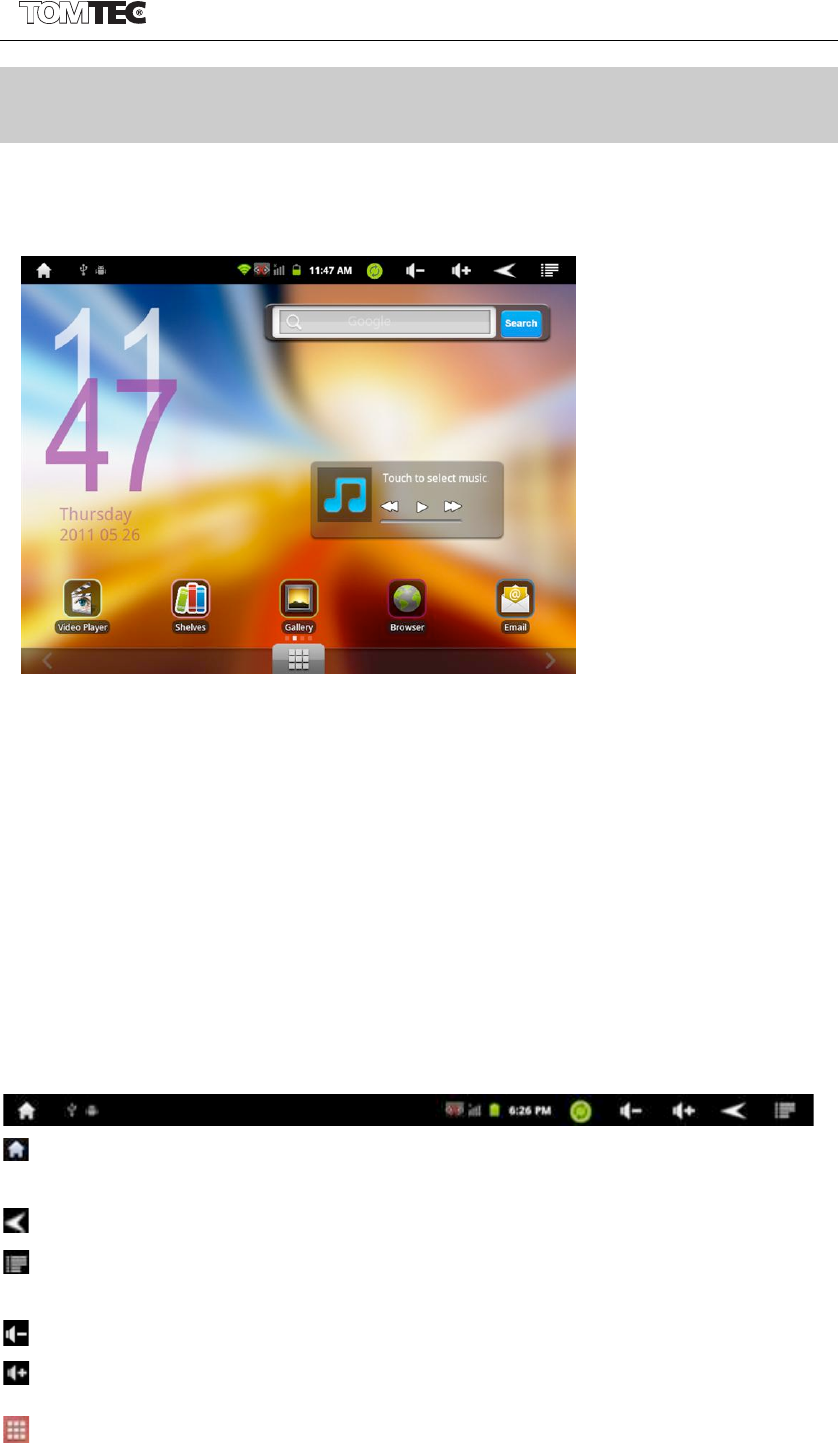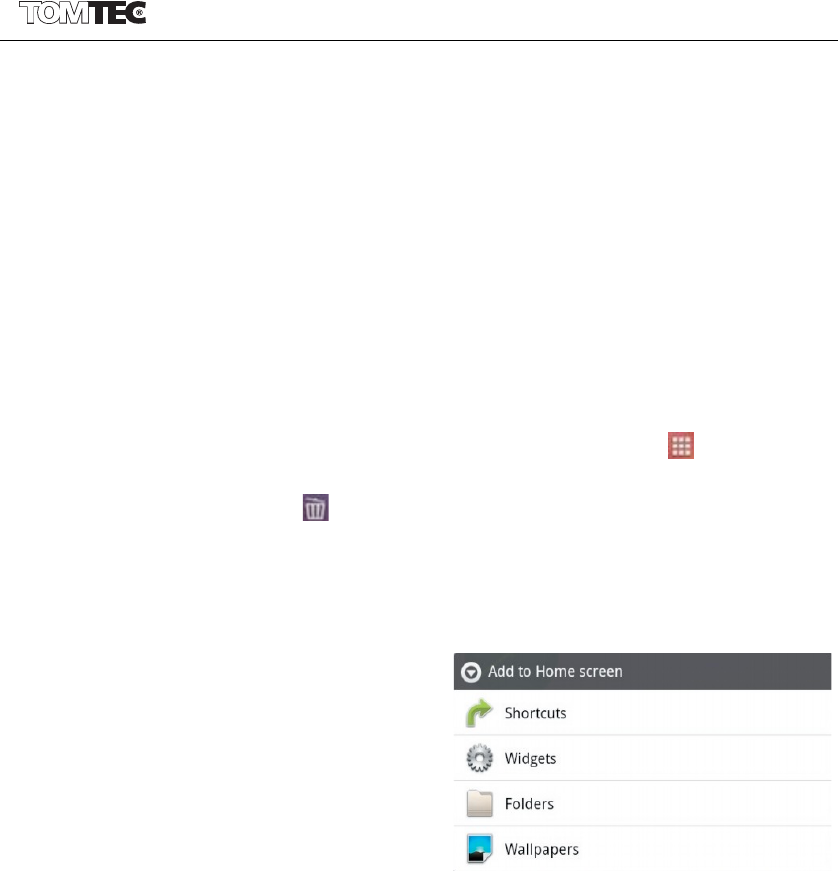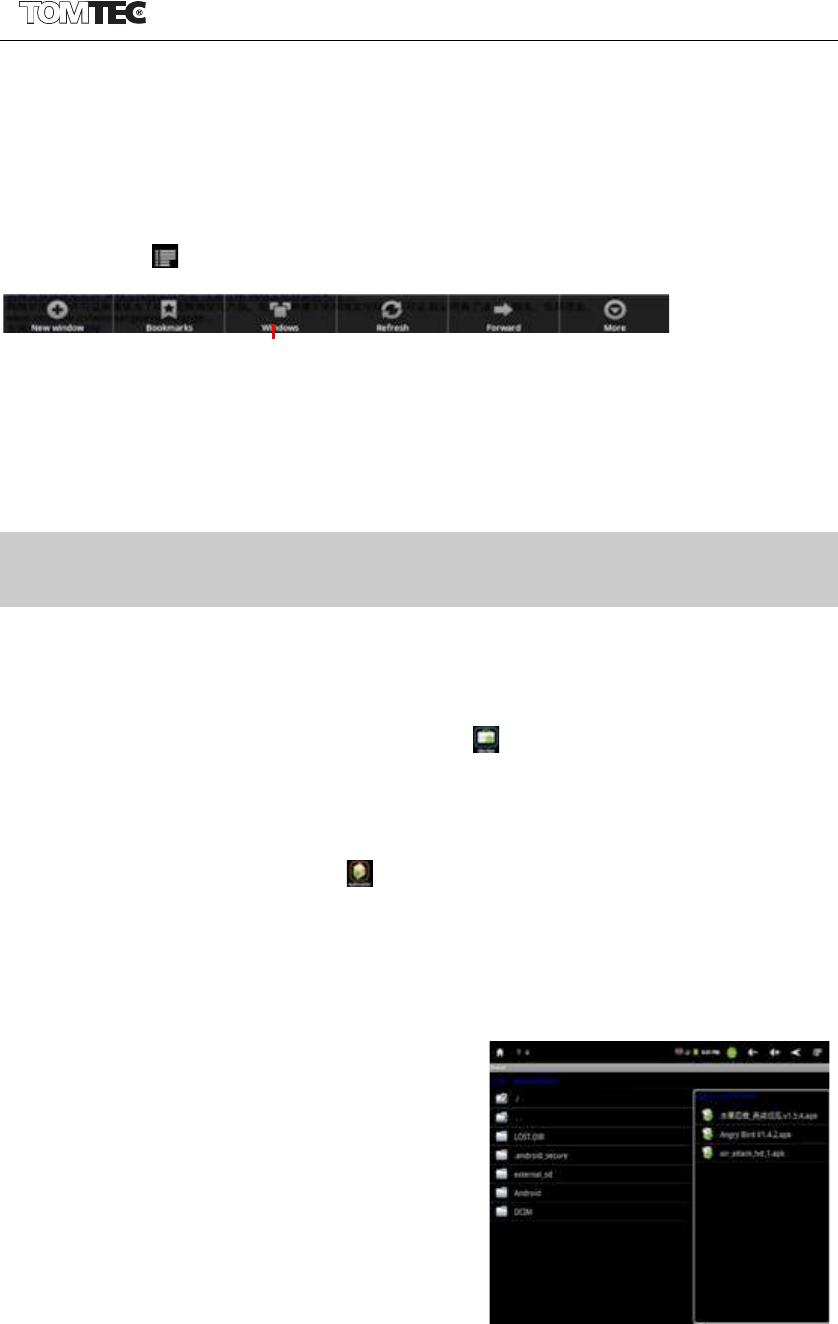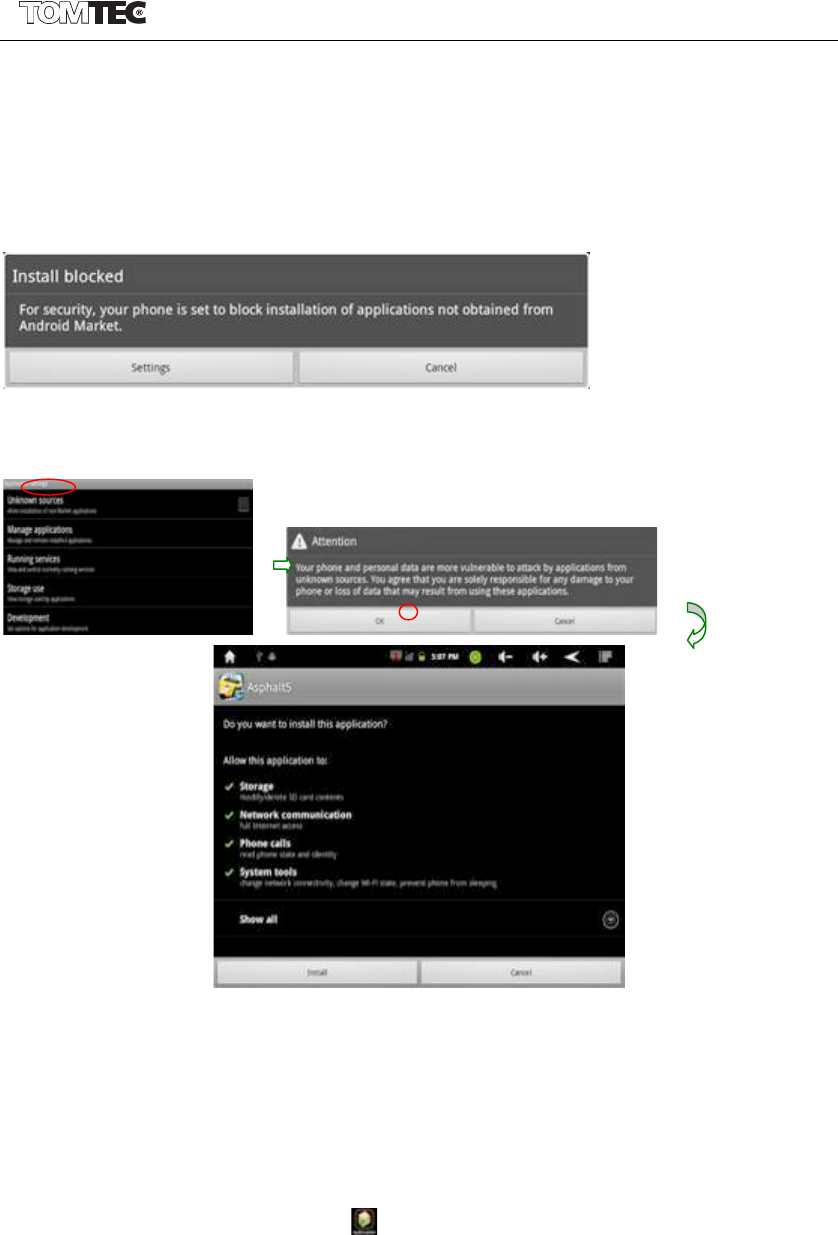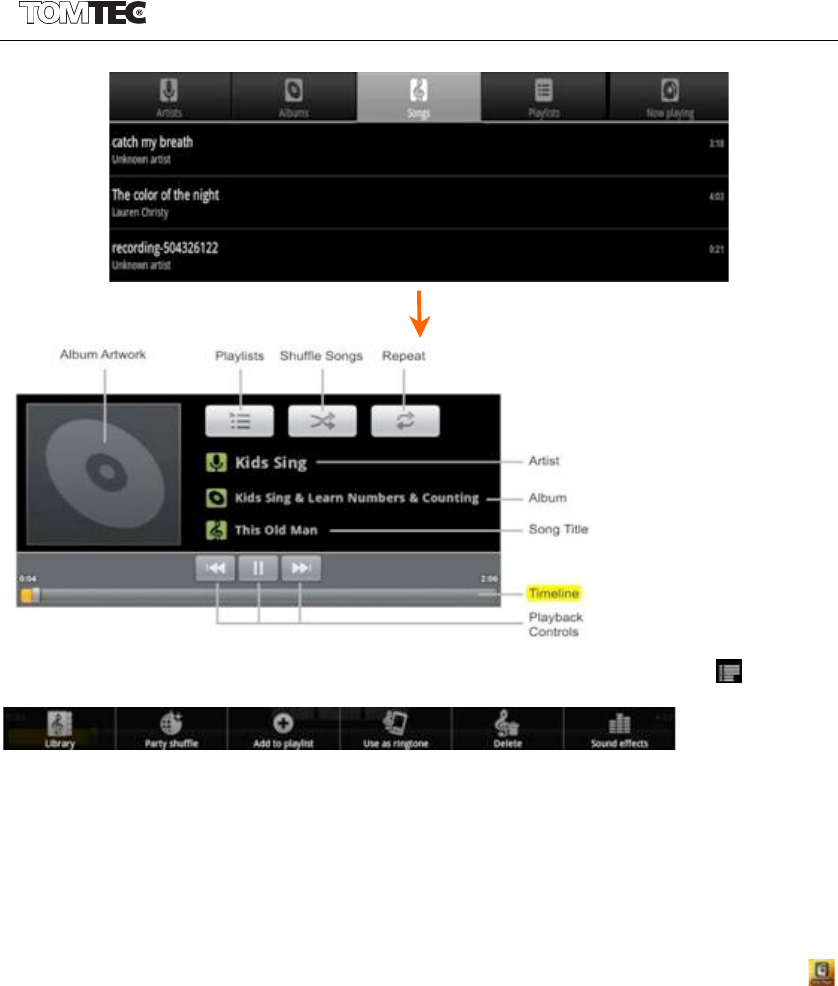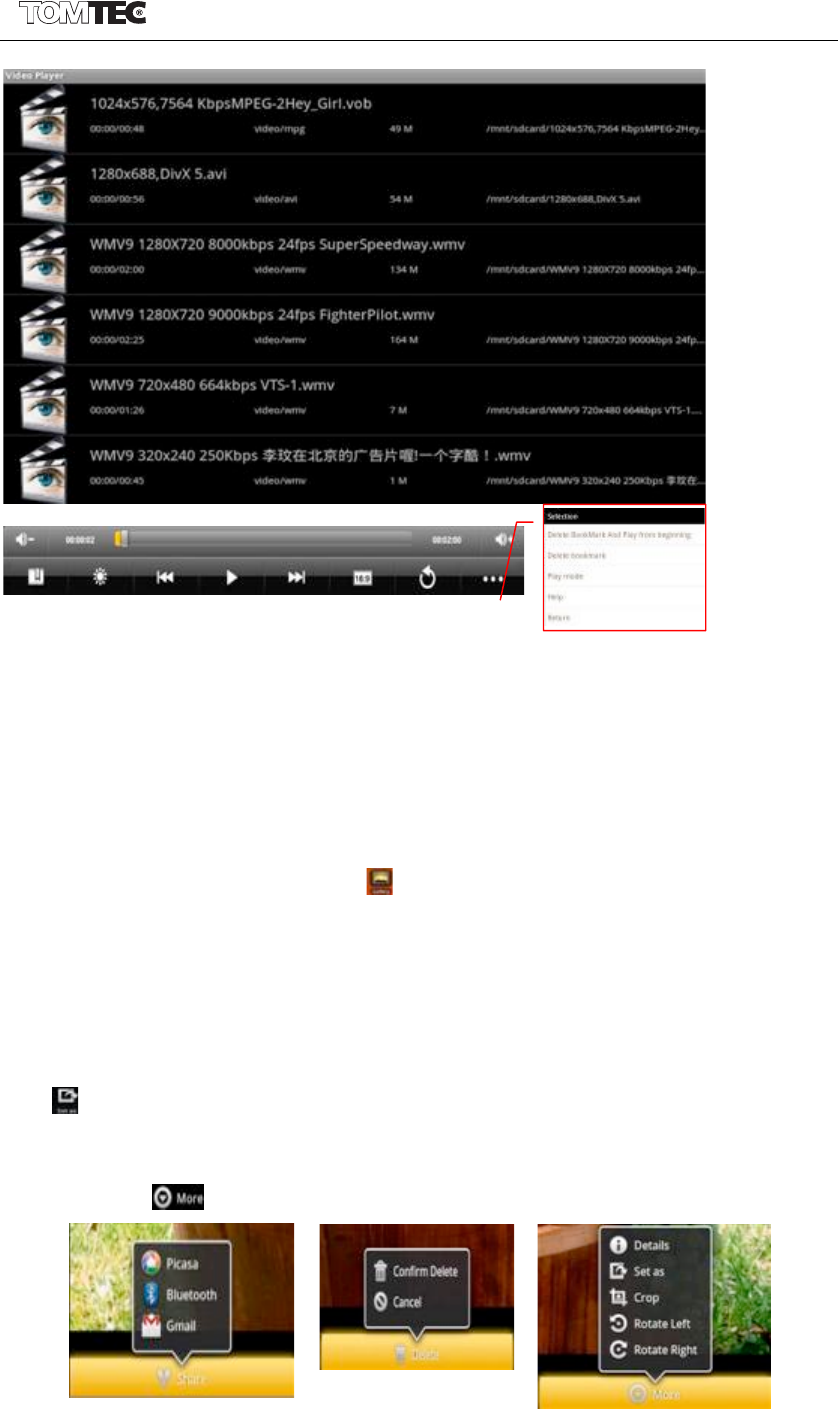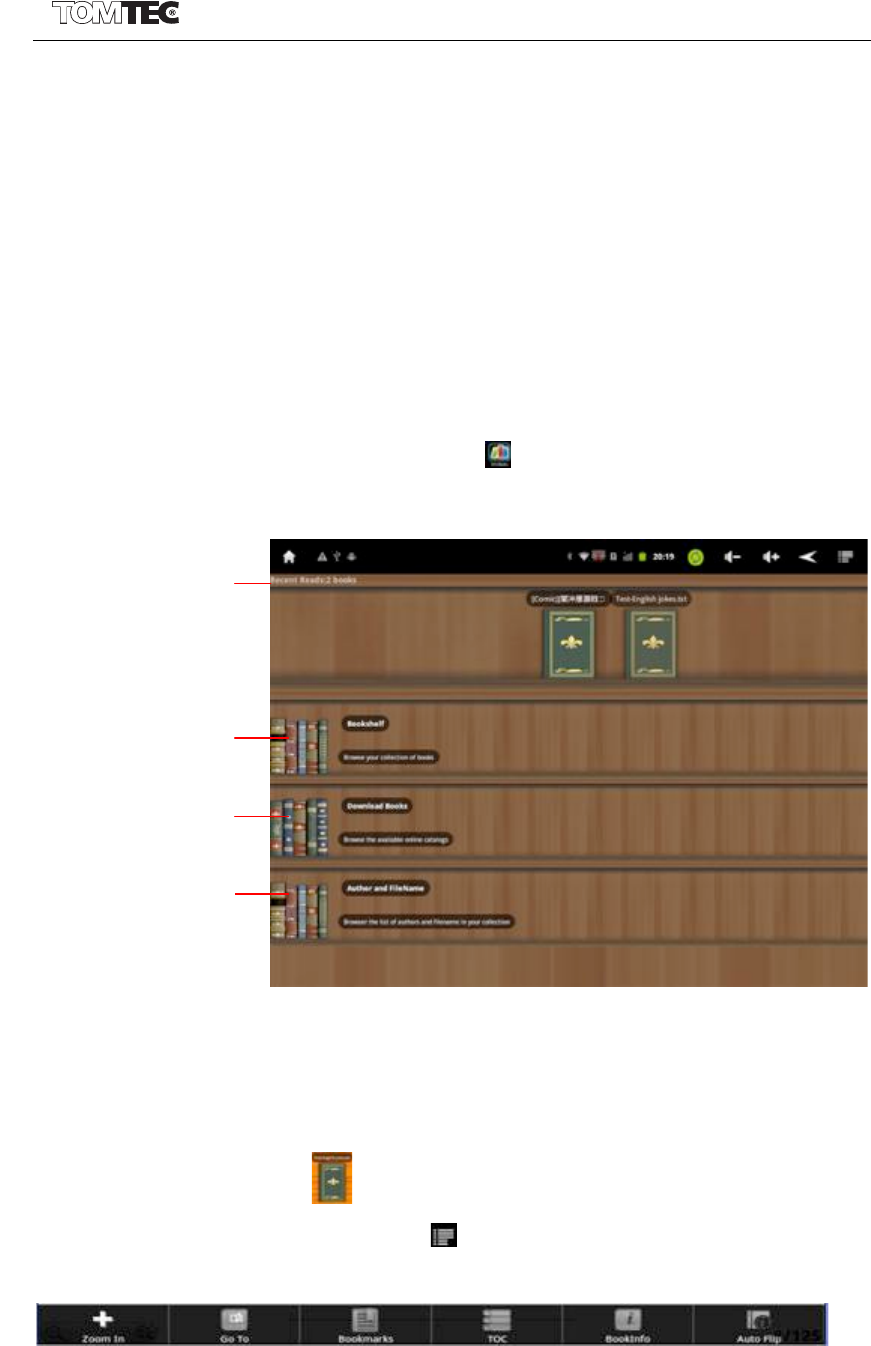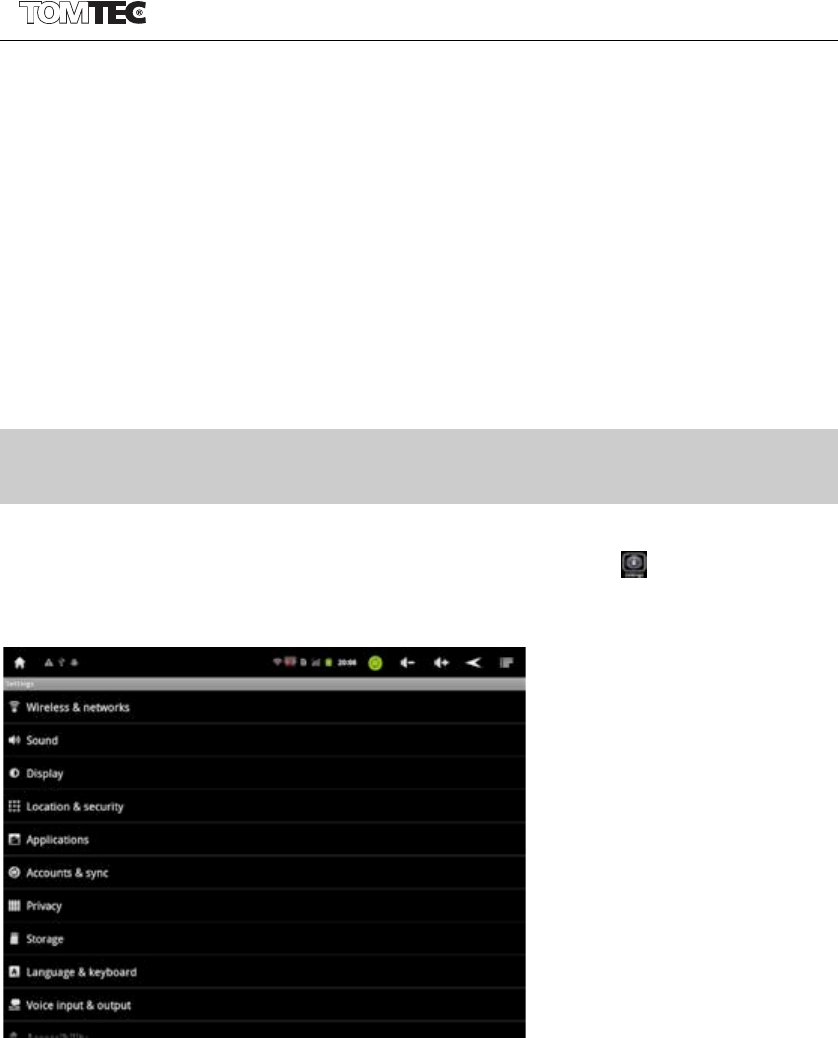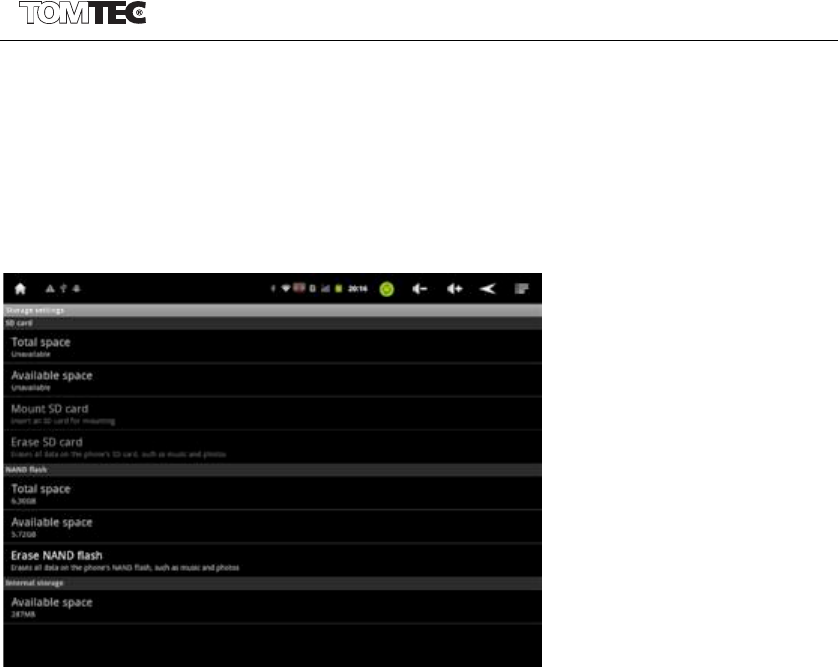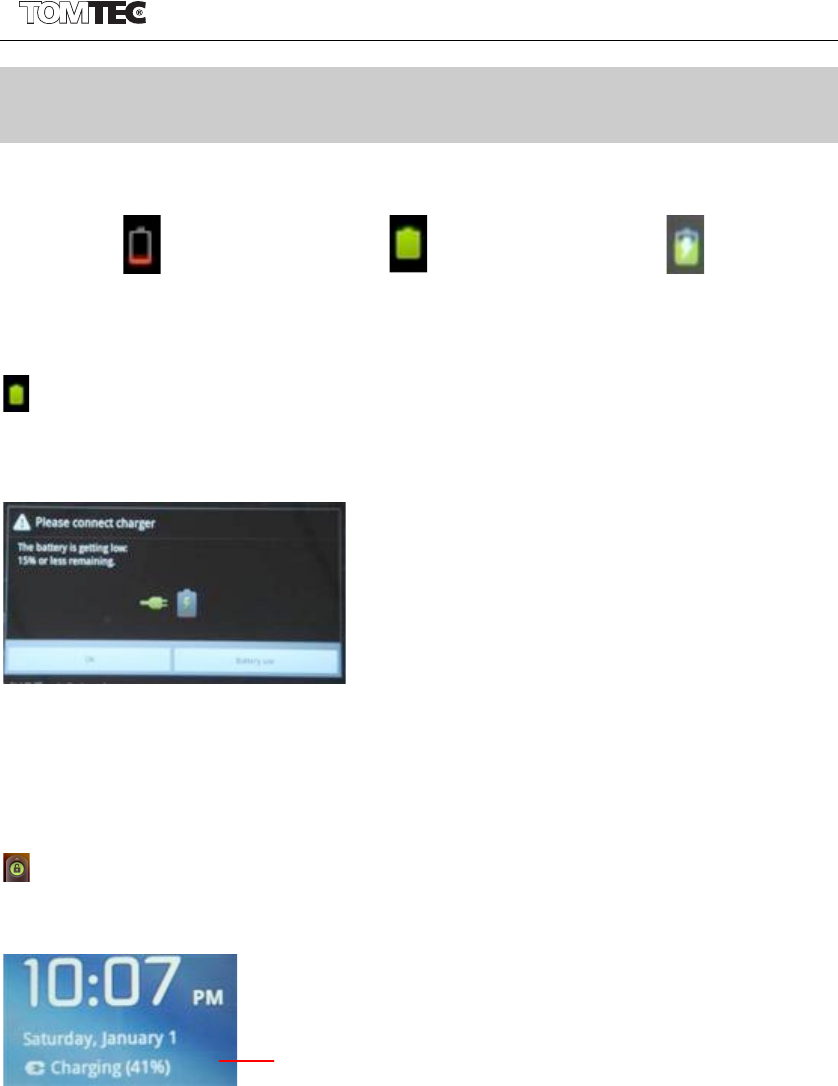2. Deaktivieren Sie die Drahtlosnetzwerk-Positionierung. Sie können sie
unter Einstellungen → Standort & Sicherheit → drahtlose Netzwerke
verwenden deaktivieren.
3. Deaktivieren Sie Wi-Fi, wenn Sie sich längere Zeit nicht in der Nähe
eines starken Wi-Fi-Signals befinden. Dies beansprucht Ihren Tablet-PC
ansonsten stark.
4. Nutzen Sie eine kurze Abschaltzeit für den Bildschirm. Sie können
diese Option unter Einstellungen → Display → Bildschirm Abschaltzeit
ändern.
5. Reduzieren Sie die Helligkeit auf ein angenehmes Maß, indem Sie ein
Widget nutzen (Abschnitt IV) oder unter Einstellungen → Display →
Helligkeit.
6. Seien Sie umsichtig bei der Verwendung von Web Widgets. Widgets,
die sich mit dem Internet verbinden verbrauchen mehr Energie als
Widgets, die dies nicht tun.
Hinweis:
1. Verwenden Sie keine anderen Adapter, um Ihren Tablet-PC zu laden,
da Sie ansonsten den Akku beschädigen können.
2. Der Tablet-PC kann nicht über das USB-Kabel geladen werden, wenn
er mit Ihrem PC verbunden ist.
Fehlerbehebung
1. Tablet-PC lässt sich nicht einschalten
Überprüfen Sie den Ladezustand des Tablet-PCs und laden Sie ihn auf,
bevor Sie ihn einschalten. Sollte der Tablet-PC sich noch immer nicht
einschalten lassen, können Sie ihn resetten, bevor Sie ihn einschalten.
2. Kein Ton aus dem Kopfhörer
Überprüfen Sie, ob die Lautstärke auf „0“ steht. Oder der Kopfhörer ist
beschädigt, verwenden Sie in diesem Fall bitte einen anderen.
3. Laute Geräusche
Prüfen Sie, ob sich Staub im Kopfhörer oder Lautsprecher befindet.
Überprüfen Sie, ob die Datei beschädigt ist.
4. Alle Funktionen sind eingefroren
Verwenden Sie einen Stift, um den Tablet-PC zu resetten und starten Sie
ihn erneut.